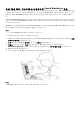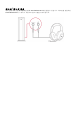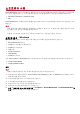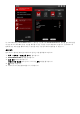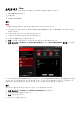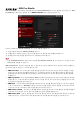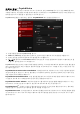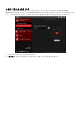Technology Car Speaker User Manual
설 치 및 제 거 - Mac
Mac OS의 경 우 , 다 음 의 응 용 프 로 그 램 은 소 프 트 웨 어 번 들 에 포 함 되 어 있 습 니 다 .
l Sound BlasterAxx 제 어 판
l 제 품 등 록
l Creative Uninstaller
설치
참 고 :
제 품 이 설 치 를 실 행 하 고 있 는 컴 퓨 터 에 연 결 되 어 있 는 지 확 인 하 십 시 오
.
1. 표 준 웹 브 라 우 저 를 사 용 하 여 , www.creative.com/support를 방 문 하 고 Mac OS용 소 프 트 웨 어 패 키 지
를 찾 아 보 세 요 .
2. 이 패 키 지 를 로 컬 하 드 디 스 크 에 다 운 로 드 합 니 다 .
3. 다 운 로 드 한 파 일 을 더 블 클 릭 하 여 압 축 을 풉 니 다 .
4. 압 축 을 푼 DMG 파 일 을 더 블 클 릭 합 니 다 .
5. 설 치 아 이 콘 을 더 블 클 릭 하 고 다 음 의 화 면 지 침 을 따 라 설 치 를 완 료 합 니 다 .
6. 응 용 프 로 그 램 > Creative > Sound BlasterAxx 폴 더 에 서 Sound BlasterAxx 제 어 판 을 시 작 합 니
다 .
이 소 프 트 웨 어 에 는 Sound BlasterAxx의 기 본 적 인 기 능 에 더 해 Sound BlasterAxx의 성 능 을 높 이 도 록 만 들
수 있 는 여 러 소 프 트 웨 어 향 상 구 성 을 제 어 할 수 있 는 다 양 한 구 성 이 포 함 되 어 있 습 니 다 . 인 터 페 이 스 의
왼 쪽 에 있 는 메 뉴 열 을 통 해 이 러 한 각 향 상 을 위 한 구 성 인 터 페 이 스 를 찾 을 수 있 습 니 다 .
제거
설 치 제 거 가 필 요 한 경 우 (업 그 레 이 드 와 같 이 ), 다 음 절 차 를 따 르 십 시 오 .
1. 응 용 프 로 그 램 > Creative >Creative Uninstaller를 클 릭 합 니 다 .
2. 제 거 할 Creative 제 품 을 선 택 합 니 다 .
3. 제 거 버 튼 을 클 릭 합 니 다 .
4. 화 면 상 의 지 침 을 따 릅 니 다 .